Windows 10 用 PowerShell は、あらゆる角度からシステムを管理できるツールです。問題: オペレーティング システムとともにインストールされているバージョンがまったく最新ではありません。解決策: 小さなコマンド ラインまたはインストール ファイルを使用して、バージョン 7.0 をインストールします。最新バージョンの PowerShell を入手し、数秒でインストールする方法について説明します。
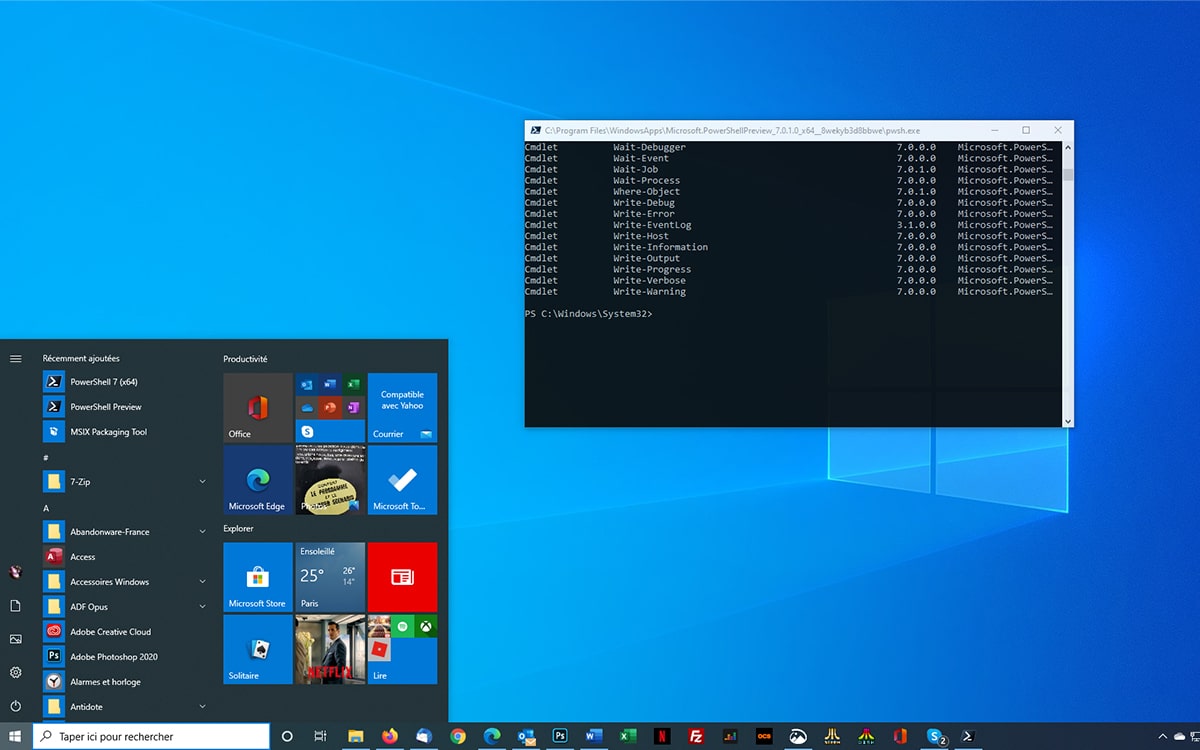
パワーシェル、このアプリケーションは、コマンドプロンプト、そして実際には、先祖代々の Microsoft ソフトウェアよりもはるかに進んでいます。 Redmond の発行元が 2006 年に PowerShell を発売した場合、PowerShell は現在、各新しいエディションで Windows に付属しています。のバージョンでは、Windows 10あなたが現在使用しているもの、PowerShell はバージョン 5.1 で利用可能です。でも存在するより新しいバージョン、7.0、これは (まだ) Windows 10 の現在のバージョンに統合されていません。良いニュースは、とても簡単に取り付けることができます。その方法は次のとおりです。
まとめ
PowerShell は、Windows 10 にも存在しますが、先祖代々のコマンド プロンプトを引き継いでいます。しかし、PowerShell は何よりも強力なツールでもあります (言葉を恐れないでください)。実質的にソフトウェアおよびハードウェア構成全体を管理します。 PowerShell を使用すると、コマンドまたはスクリプトを実行できます。このソフトウェアが command.com プログラムよりも優れている場合、それはオブジェクト指向スクリプト言語に基づいているためです。
PowerShell を使用すると、次のことが可能になりますタスクを自動化する、PCを制御する、PC に関する一連の情報を表示する、など。たとえば、応答しなくなったアプリケーションを閉じたり、作業中にバックグラウンドで一連のタスク全体を起動したり、コンピューターにインストールされているすべての USB デバイスやネットワーク上の USB デバイスを識別したりすることができます。つまり、あなたが PC 群全体の企業管理者であっても、自宅に 1 台か 2 台のマシンしか持たない単純な個人であっても、何よりも作業が楽になります。
こちらもお読みください:Powershell、その使い方を学ぶための 4 つの楽しいスクリプト
PowerShell を更新する前に、インストール環境にどのエディションがすでに存在しているかを確認したい場合があります。次のように進めます。
- まずは開くことから始めるパワーシェルを使用してクリックすると、右ボタンメニューにある起動するにはWindows 10
- 機能選択Windows PowerShellまたはWindows PowerShell (管理者)
- 次のコマンドを入力します。
$PsVersionTable - 次のコマンドを入力することもできます。
$host - どちらの場合も、PC にインストールされている PowerShell のバージョン番号が表示されるはずです。
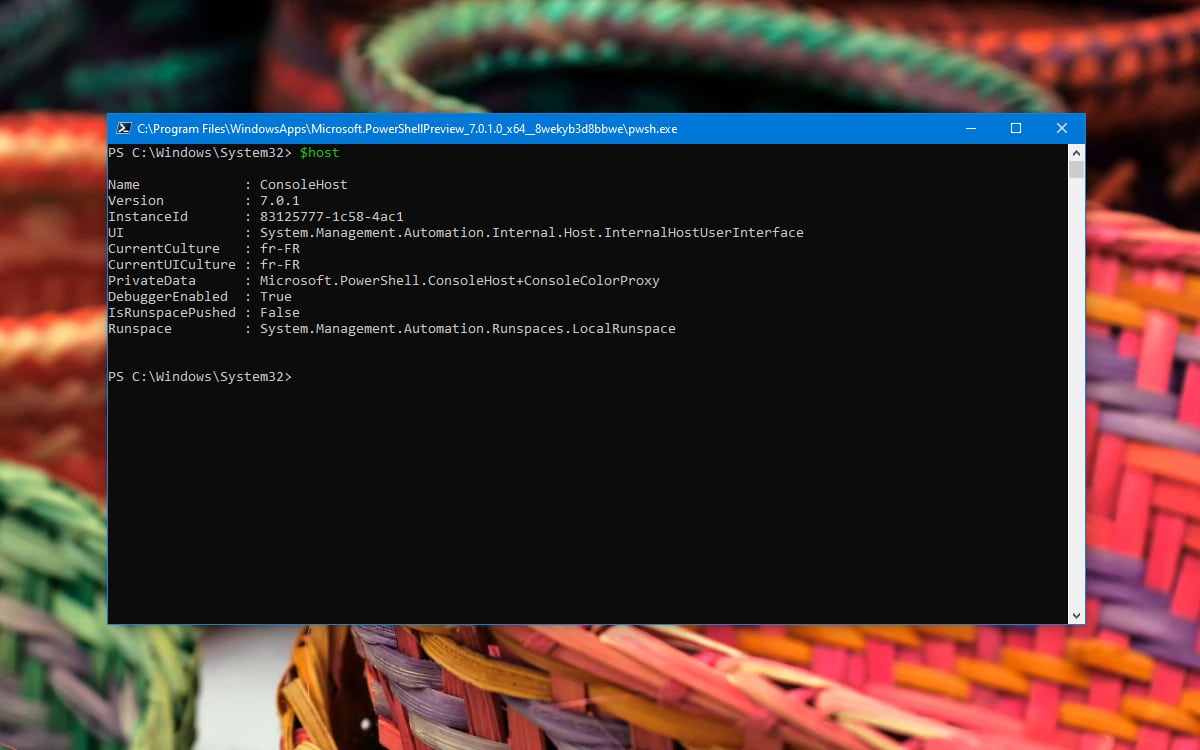
- PowerShell の最新バージョンを見つけるには、次のアドレスにアクセスしてください。https://github.com/PowerShell/PowerShell/releases
- 最新の PowerShell アップデートのリストが表示されます。最新のバージョン番号が一番上に表示されます。私たちの場合は、まだ完成していない PowerShell のベータ版である 7.1.0 プレビュー 3 です。より安定したバージョンを選択することをお勧めします。この場合、7.0.1たとえ一時的にベータ版を設定できたとしても、次の最終版で待っている新機能を理解するために
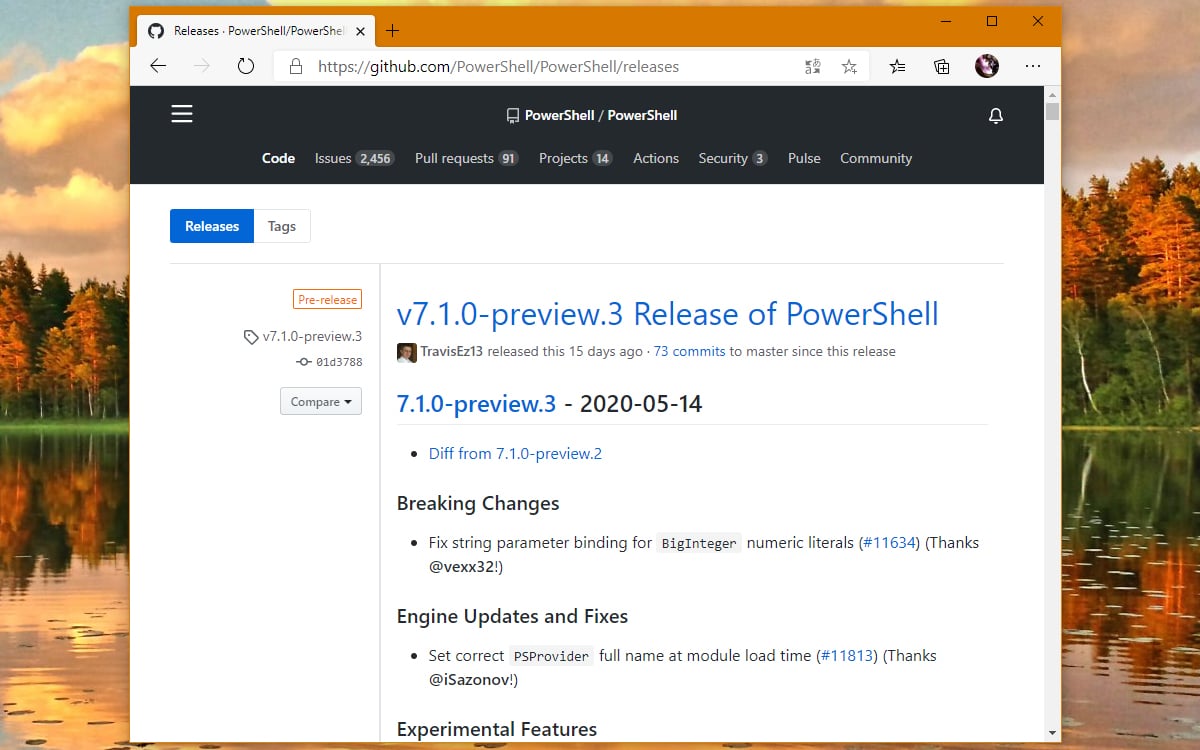
PowerShell の最新バージョンをインストールするには、2 つの解決策があります。どちらの方法も従うのは非常に簡単ですが、私たちの好みは 2 番目です。
- 次のアドレスにある Microsoft Github ページに移動します。https://github.com/PowerShell/PowerShell/releases。画面に長いリストが表示されます。PowerShell の最新バージョン、できれば最終版 (「プレビュー」としてマークされていないもの) をクリックします。
- 表示されたページを下にスクロールします。というセクションが表示されるはずです。資産。そこでは、Windows、Linux、または macOS 専用の PowerShell インストール パッケージを見つけることができます。拡張子は「.msi」(旧バージョン)または「.msix」(更新バージョン)です。各パッケージは Windows 10 32 ビットまたは Windows 10 64 ビット専用です。
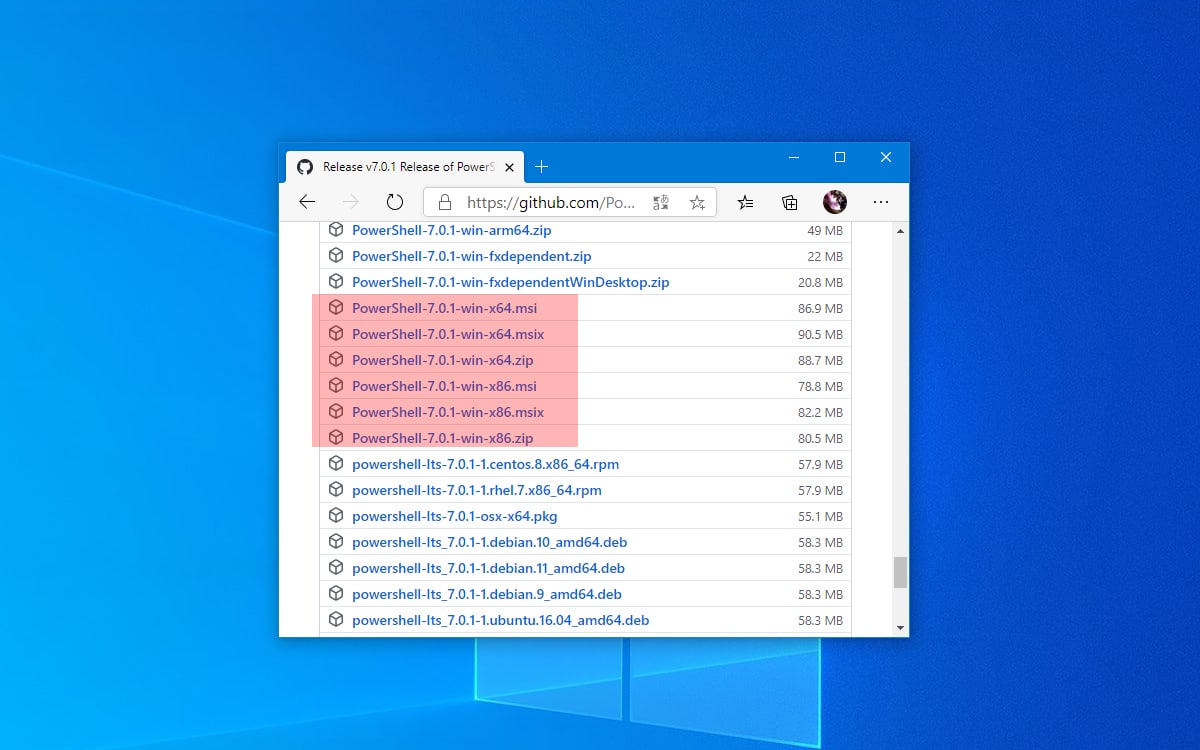
- Windows 10 のエディションに対応するバージョンをダウンロードします。PC にインストールされているバージョンを確認するには、ボタンに移動します。起動するには>設定>システム> システム情報 >デバイス仕様。
- .MSI パッケージを PC にダウンロードしたら、それをダブルクリックしてインストールするだけです。この手順には数秒かかり、その後 PowerShell を使用できるようになります。
- .MSIX パッケージを選択した場合は、PowerShell を使用してインストールする必要があります。次のコマンドを入力します。
Add-AppxPackage Add-AppxPackage PowerShell-<version>-win-<os-arch>.msix
この場合、次のコマンドを入力しました。Add-AppxPackage PowerShell-7.0.1-win-x64.msix
コマンドラインを使用してPowerShell 7.0をインストールする方法
PowerShell のエディション 7.0 (またはそれ以降) は、Windows 10 に標準でインストールされている古いバージョンと引き続き共存することに注意してください。この場合、最新バージョンをインストールしてもバージョン 5.1 は削除されません。
- 新しいエディションの PowerShell を起動するには、次の場所に移動します。タスクバーの検索ボックスそして用語を入力してくださいうわー。新しいエディションの PowerShell のアイコンが表示されます (古いエディションのような水色ではなく濃い青です)。 PowerShell を開いたときにバージョン番号 (この場合は 7.0.1) が表示されます。
- 次のコマンドを入力して、これが実際に最新バージョンであることを確認することもできます。
$PsVersionTable。

![[チュートリアル] HTC 10 リカバリで起動する方法](https://yumie.trade/statics/image/placeholder.png)
